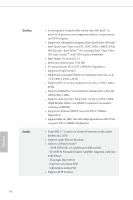ASRock Z87 Extreme6/ac Quick Installation Guide - Page 61
Boutons intelligents
 |
View all ASRock Z87 Extreme6/ac manuals
Add to My Manuals
Save this manual to your list of manuals |
Page 61 highlights
Z87 Extreme6/ac / Z87 Extreme6 1.5 Boutons intelligents La carte mère est équipée de trois boutons intelligents : bouton de mise en marche, bouton de réinitialisation et bouton d'effacement CMOS qui permettent aux utilisateurs d'allumer/éteindre le système, de réinitialiser le système ou d'effacer les valeurs CMOS en toute simplicité. Bouton de mise en marche (PWRBTN) (voir p.1 ou p.2, No. 19) Power Le bouton de mise en marche permet aux utilisateurs d'allumer le système rapidement. Bouton de réinitialisation (RSTBTN) (voir p.1 ou p.2, No. 20) Reset Le bouton de réinitialisation permet aux utilisateurs de réinitialiser le système rapidement. Bouton d'effacement CMOS (CLRCBTN) (voir p.1 ou p.2, No. 14) Le bouton d'effacement CMOS permet aux utilisateurs d'effacer les valeurs CMOS rapidement. Cette fonction est uniquement disponible lorsque l'ordinateur est éteint et son cordon d'alimentation débranché. Sélecteur du BIOS (BIOS_SEL1) (voir p.1 ou p.2, No. 18) AB Le sélecteur du BIOS permet au système de démarrer depuis le BIOS A ou le BIOS B. Français Cette carte mère est dotée de deux BIOS - un BIOS principal (BIOS_A), et un BIOS de sauvegarde (BIOS_B) - ce qui permet d'optimiser la protection et la stabilité du système. En règle générale, le système utilise le BIOS principal. Toutefois, si le BIOS principal venait à être corrompu ou endommagé, placez simplement le sélecteur en position « B » et le BIOS de secours prendra automatiquement le relais au redémarrage du système. Après cela, utilisez « Secure Backup UEFI » depuis l'utilitaire de configuration UEFI pour copier les fichiers BIOS vers le BIOS principal et rétablir le fonctionnement normal du système. Par souci de sécurité du système, l'utilisateur ne peut pas mettre à jour le BIOS de secours manuellement. Pour identifier le BIOS actif, l'utilisateur peut consulter les témoins LED du BIOS (LED_BIOS_A ou LED_BIOS_B). 59